【Vista】「Mz Vista Force」「Mz Ram Booster」でVista軽量化
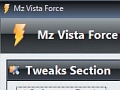 カスタマイズ用のツールを利用すると、OSの根幹機能を手軽にチューンできる。Vistaでは充実したツールがリリースされていて、有効に使えば、ウインドウズ7との速度差を詰める上で強力な武器になるぞ。
カスタマイズ用のツールを利用すると、OSの根幹機能を手軽にチューンできる。Vistaでは充実したツールがリリースされていて、有効に使えば、ウインドウズ7との速度差を詰める上で強力な武器になるぞ。
■Vistaを総合的にスピードアップ
「Mz Vista Force」は、コントロールパネルからは変更できないCPUやメモリの設定を変更し、最速で動作するようにチューンできるソフト。ほかにもネットの速度やIE、Firefox、WMPの動作を速くする設定が可能で、Vistaの動作速度を総合的に底上げできる。
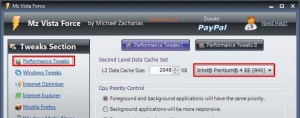
「Performance Tweaks」の「Second Level Data Cache Set」でパソコンのCPUを選択して、CPUの最適化を行う
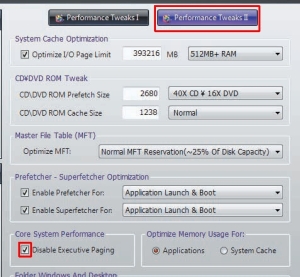
「Performance TweaksⅡ」の「Core System Performance」は仮想メモリに関する設定。仮想メモリは速度が遅いので、2Gバイト以上のメモリを搭載したパソコンならチェックして無効化しておくと高速化できる
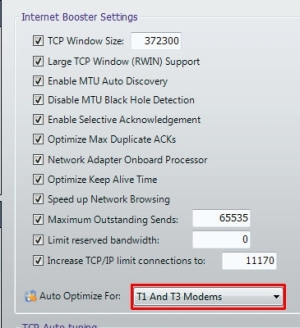
「Internet Optimizer」を開き「Auto Optimize For」に自分のネット回線を選択しておこう
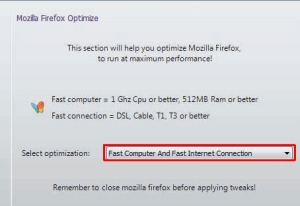
Firefoxを利用している場合、「MozillaFirefox」の「Selectoptimization」で利用環境を指定すると動作速度がアップできる
■常駐してメモリを常に最適化
「Mz Ram Booster」はメモリの開放と最適化が行えるツール。メモリ搭載量が1Gバイト以下のマシンでは、メモリ不足が遅延の原因になることが多い。常駐させて常にメモリが最適化されるようにしておこう。「Mz Startup Manager」はOSの起動時に立ち上がるソフトの管理ツール。スタートアップソフトを減らして起動時間を短縮させよう。
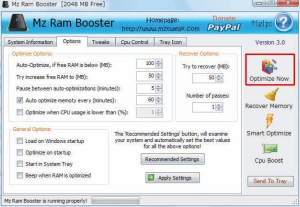
「Options」タブを開いて「Optimize Now」をクリックするとメモリの最適化が行われる
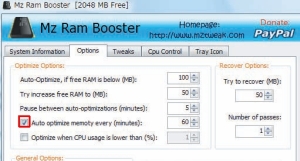
「Options」タブの「Auto optimize」にチェックを入れて実行間隔を指定すると、自動でメモリを最適化してくれるぞ
■自動起動ソフトを停止させる
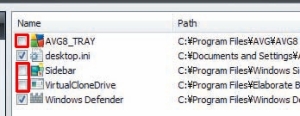
起動させたくないソフトのチェックを外せばパソコン起動時に起動しなくなる。特に「Sidebar」は起動に時間がかかるため外しておこう
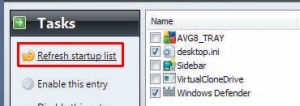
「Refresh startup list」をクリックすると設定が反映されるぞ
■Vistaのチューンを自動化
英語が苦手な人は「AutoMz Ultimate Tweaker」がオススメ。Mz Vista Forceを簡略化したソフトで、使用しているOSやCPUを選択するだけで最速化設定が自動で行われる。また、設定が簡単なので、Mz Vista Forceの細かい設定に自身がないという人にも利用しよう。
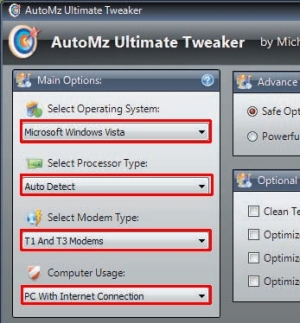
「Main Options」で上から順にOS、CPU、ネット回線、ネットの接続状態を選択し、「Start Boost」をクリックするだけで高速化は完了だ
■VistaにはXPの「窓の手」のような設定変更ツールはないの?
「いじくるつくーる」というソフトを使おう。レジストリを書き換えなければならない難しい設定もクリック1つで行えるのでとても便利だ。また、UAC機能の制御など、Vistaならではの設定にも対応しているぞ。
■ソフトウェア編
・【Vista/XP】OSチューンアップの基礎の基礎を確認!
・【Vista/XP】よく使うデータは「Ultimate Defrag」でHDD外周に
・【Vista/XP】肥大したレジストリや一時ファイルなどのゴミは根絶
・【Vista】機能を選んで超軽量インストールする「vLite」
・【Vista】「Mz Vista Force」「Mz Ram Booster」でVista軽量化←
・【Vista】無駄な機能は全停止! 停止できるサービス一覧も
・【XP】「nLite」でインストールディスクをカスタマイズ
・【XP】窓の手、窓の足など超定番の3大改造ソフトを活用しよう
・【XP】Windows XPの不要な機能を徹底シェイプアップ!
■ハードウェア編
・【Vista/XP】そろそろ導入!? SSDで限界を超えた速度に挑む!
・【Vista/XP】SSDの取り付けは簡単! SSD導入実践編
・【Vista/XP】SSDをRAID0を構築してさらに高速化してみる
・【Vista/XP】OSを丸ごとメモリにブチ込むと爆速だぞ!
・【Vista/XP】RAMディスクで高速なドライブを増設する(1)
・【Vista/XP】RAMディスクで高速なドライブを増設する(2)
・【Vista/XP】RAMディスクでZIP解凍が爆速に!
・【Vista/XP】RAMディスクで仮想OSも高速化できる
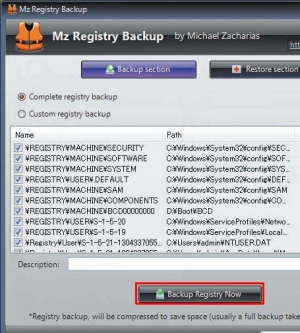
 全世界1,000万以上ダウンロード超え!水分補給サポートアプリ最新作『Plant Nanny 2 - 植物ナニー2』が11/1より日本先行配信開始中
全世界1,000万以上ダウンロード超え!水分補給サポートアプリ最新作『Plant Nanny 2 - 植物ナニー2』が11/1より日本先行配信開始中 たこ焼きの洞窟にかき氷の山!散歩を習慣化する惑星探索ゲーム『Walkr』がアップデート配信&6/28までアイテムセール開始!
たこ焼きの洞窟にかき氷の山!散歩を習慣化する惑星探索ゲーム『Walkr』がアップデート配信&6/28までアイテムセール開始! 【まとめ】仮想通貨ビットコインで国内・海外問わず自由に決済や買い物ができる販売サイトを立ち上げる
【まとめ】仮想通貨ビットコインで国内・海外問わず自由に決済や買い物ができる販売サイトを立ち上げる 【Vista/XP】OSを丸ごとメモリにブチ込むと爆速だぞ!
【Vista/XP】OSを丸ごとメモリにブチ込むと爆速だぞ!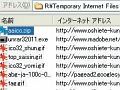 【Vista/XP】RAMディスクでZIP解凍が爆速に!
【Vista/XP】RAMディスクでZIP解凍が爆速に! XPやVistaを極限まで軽くする! 19のチューニングテク
XPやVistaを極限まで軽くする! 19のチューニングテク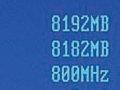 【Vista/XP】RAMディスクで高速なドライブを増設する(1)
【Vista/XP】RAMディスクで高速なドライブを増設する(1) 【Vista/XP】OSチューンアップの基礎の基礎を確認!
【Vista/XP】OSチューンアップの基礎の基礎を確認! 【Vista/XP】そろそろ導入!? SSDで限界を超えた速度に挑む!
【Vista/XP】そろそろ導入!? SSDで限界を超えた速度に挑む!
